为大家准备了三个plan,建议直接跳到c去
plan a老规矩,使用我们的docker搭建vulfocus靶场环境。
1.首先使用docker拉取vulfocus镜像 docker pull vulfocus/vulfocus:latest

2.创建容器 docker run -d --restart=always -p "添加你的映射端口":80 -v /var/run/docker.sock:/var/run/docker.sock -e VUL_IP=“kail的ip地址” vulfocus/vulfocus

3.登录默认账号密码均为admin进入界面,url是ip+端口号

这个时候发现里面什么东西都没有,我们需要修改一下配置文件
1、查看容器ID
用命令 docker ps -a 查看 vulfocus 容器的ID ,接下来会使用到它。记住这个id

2、启动容器
启动容器(如果启动了就不用执行),这里用到命令 docker start 你的容器ID,看是否为up

3、查看需要修改的文件
先去容器里确定是否有我们需要修改的文件,先用 docker exec -it 你的容器ID /bin/bash 进入容器,通过命令 cd ./dockerapi 进入 dockerapi 目录(进入时我们已经在 vulfocus-api 目录下了),再输入 ls 查看是否有 views.py 文件,如果没有的话,可能需要重新从 docker 拉取 vulfocus 的镜像,如果有请输入exit退出容器

4、拷贝出需要修改文件(容器里没有vim命令,不能直接修改)
输入命令 docker cp 你的容器ID:/vulfocus-api/dockerapi/views.py /home/用户名/ ,将容器里的 views.py 文件拷贝到 kali 机器上的 ==/home/用户名 目录下==

5、修改文件
打开 views.py 文件,在第 1576 行处,将 url 改为 https://vulfocus.cn/api/imgs/info,点击保存到desktop准备替换原有的文件

6、替换文件
将原来 /home/kali 目录下的 views.py 文件删除,把桌面新保存的 views.py 文件移动到 /home/kali 目录下

7、替换容器内的文件
输入命令 docker cp /home/用户名/views.py 你的容器ID:/vulfocus-api/dockerapi/views.py ,将 views.py 文件拷贝到容器内,替换掉原来的文件,再使用命令 docker restart 你的容器ID 重启容器

8、等待重启完成后,在浏览器中访问Vulfocus,点击镜像管理,查看是否有镜像可以拉取

如果实在不行的话,我们选择plan b,即直接使用dockers pull命令下载好镜像,然后在vulfocus中选择导入即可。以cve-2022-29464为例



plan c 说明我们拉取的镜像不是最新版本,我们换个版本号,使用如下命令
docker pull vulfocus/vulfocus:0.3.2.11
docker run -d -p <自定义端口>:80 -v /var/run/docker.sock:/var/run/docker.sock -e VUL_IP=<虚拟机IP> <镜像id>
访问ip加端口号输入admin默认账号密码即可,pull不下来看博客docker篇
Successfully!
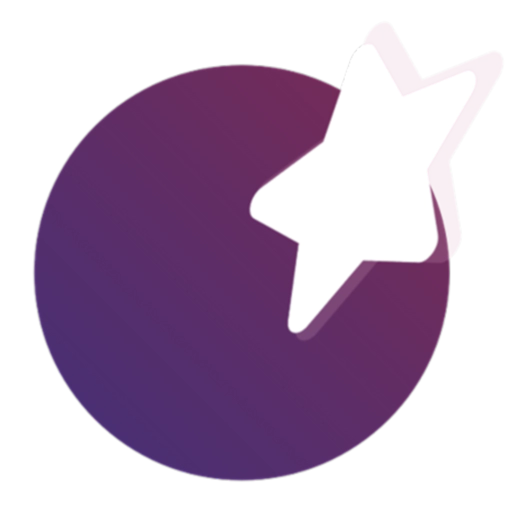



Comments NOTHING